विंडोज 10 में FFmpeg के साथ कमांड-लाइन का उपयोग करके वीडियो का आकार कैसे बदलें
आप विंडोज 10 में (Windows 10)FFmpeg टूल के साथ कमांड लाइन का उपयोग करके वीडियो का आकार कम कर सकते हैं, पहलू अनुपात या रिज़ॉल्यूशन बदल सकते हैं । इस लेख में, मैं आपको विंडोज 10(Windows 10) में कमांड-लाइन इंटरफेस के माध्यम से वीडियो के आयामों का आकार बदलने का तरीका दिखाने जा रहा हूं ।
FFmpeg विंडोज(Windows) के लिए एक फ्री और ओपन सोर्स वीडियो और ऑडियो प्रोसेसिंग सॉफ्टवेयर है । यह एक कमांड-आधारित उपयोगिता है जिसमें वीडियो और ऑडियो फ़ाइलों को चलाने, स्ट्रीम करने, रिकॉर्ड(play, stream, record,) करने और कनवर्ट(convert) करने के लिए विभिन्न पुस्तकालय और कार्यक्रम शामिल हैं । इसकी प्रत्येक कार्यक्षमता का उपयोग संबंधित आदेशों के साथ किया जा सकता है। यह आपको एक वीडियो के आयामों को बदलने की सुविधा भी देता है और उसके लिए, एक विशिष्ट वीडियो आकार बदलने के आदेश की आवश्यकता होती है। आइए देखें कि वह कमांड क्या है और विंडोज 10(Windows 10) में कमांड का उपयोग करके वीडियो का आकार बदलने के लिए आपको किन चरणों का पालन करने की आवश्यकता है ।
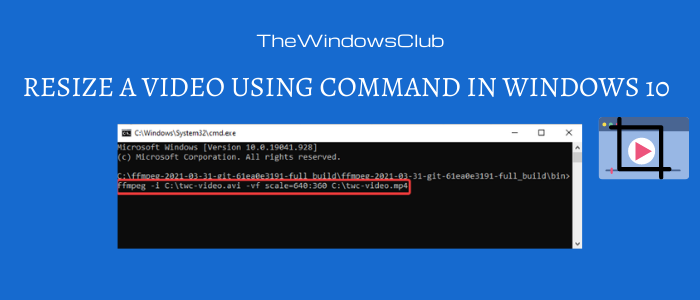
FFmpeg के माध्यम से कमांड-लाइन(Command-line) का उपयोग करके वीडियो का आकार कैसे बदलें
कमांड का उपयोग करके वीडियो का आकार बदलने के चरण इस प्रकार हैं:
- (Download)FFmpeg का नवीनतम संस्करण डाउनलोड करें
- डाउनलोड किए गए फ़ोल्डर को अनज़िप करें।
- कमांड प्रॉम्प्ट चलाएँ।
- वीडियो आकार बदलने का आदेश दर्ज करें।
आइए अब इन चरणों के बारे में विस्तार से चर्चा करते हैं।
सबसे पहले और सबसे महत्वपूर्ण, आपको ffmpeg.org से FFmpeg डाउनलोड करना होगा और फिर फ़ोल्डर से निष्पादन योग्य फ़ाइलों को निकालना होगा। (FFmpeg)उसके बाद, उप-फ़ोल्डर पर जाएँ जहाँ FFmpeg.exe फ़ाइल मौजूद है। यह आमतौर पर मुख्य फ़ोल्डर के बिन फ़ोल्डर में पाया जाता है।
अब, एड्रेस बार में, “ सीएमडी(CMD) ” टाइप करें और फिर एंटर(Enter) बटन दबाएं। यह कमांड प्रॉम्प्ट(Command Prompt) को खोलेगा ।

सीएमडी(CMD) में , निम्नलिखित सिंटैक्स के साथ एक कमांड दर्ज करें जिसका उपयोग FFmpeg में एक वीडियो का आकार बदलने के लिए किया जाता है :
ffmpeg -i <source video> -vf scale=<width>:<height> <output video>
उपरोक्त आदेश में, <source video> और <output video> को क्रमशः अपने इनपुट और आउटपुट वीडियो फ़ाइलों के पूर्ण पथ से बदलें। <width> : <height> के स्थान पर नए वीडियो आयाम दर्ज करें ।
ऐसे ही एक आदेश का एक उदाहरण है:
ffmpeg -i C: wc-video.avi -vf scale=640:360 C: wc-video.mp4

(Press)उपरोक्त आदेश का आकार बदलने वाले वीडियो को निष्पादित करने के लिए एंटर बटन (Enter)दबाएं । यह आपके वीडियो की लंबाई के आधार पर कुछ सेकंड या मिनटों में आपके वीडियो का आकार बदल देगा।
FFmpeg के लिए अधिक वीडियो आकार बदलने के आदेश(Video Resizing Commands) :
कई अन्य वीडियो आकार बदलने वाले आदेश हैं जिनका आप उपयोग कर सकते हैं, जैसे:
- यदि आप किसी वीडियो को उसके मूल आकार के आधे आकार में बदलना चाहते हैं, तो इसका उपयोग करें:
scale=w=iw/2:h=ih/2 - किसी वीडियो का आकार उसके मूल आयामों से दोगुना करने के लिए, इस सिंटैक्स का उपयोग करें:
scale=w=2*iw:h=2*ih - यदि आप पहलू अनुपात को इनपुट के समान रखते हुए चौड़ाई को अधिकतम 500 पिक्सेल तक बढ़ाना चाहते हैं, तो इसका उपयोग करें:
scale=w='min(500, iw*3/2):h=-1'
आप इस टूल को डाउनलोड कर सकते हैं और ffmpeg.org(ffmpeg.org) पर इसके कमांड और सिंटैक्स के बारे में अधिक पढ़ सकते हैं ।
(FFmpeg)कमांड लाइन इंटरफेस(Command Line Interface) के माध्यम से ऑडियो और वीडियो को प्रोसेस करने के लिए FFmpeg एक बेहतरीन टूल है । इसका आकार बदलना और अन्य कमांड का उपयोग करना बहुत आसान है। तो, विंडोज 10(Windows 10) पर कमांड प्रॉम्प्ट का उपयोग करके वीडियो आयाम बदलने के लिए FFmpeg का प्रयास करें ।
Related posts
विंडोज 10 में कमांड प्रॉम्प्ट का उपयोग करके एफ़टीपी सर्वर तक पहुंचें
FFmpeg का उपयोग करके कमांड लाइन इंटरफेस के माध्यम से RTSP स्ट्रीम कैसे खेलें
विंडोज 10 में GUI और कमांड-लाइन का उपयोग करके वीडियो को बैच रोटेट कैसे करें
आउटलुक कमांड लाइन विंडोज 10 पर स्विच करता है
DISKPART कमांड की सूची और विंडोज 11/10 में उनका उपयोग कैसे करें
विंडोज 10 पर वीएलसी मीडिया प्लेयर का उपयोग करके वीडियो कैसे बदलें
विंडोज 11/10 में कमांड लाइन का उपयोग करके एक प्रक्रिया को कैसे मारें?
विंडोज 11/10 में FINDSTR और सेलेक्ट-स्ट्रिंग कमांड का उपयोग कैसे करें?
विंडोज 10 में वीडियो से ऑडियो हटाने के 3 तरीके
विंडोज 10 में हिडन वीडियो एडिटर का उपयोग कैसे करें
विंडोज 10 पर वीएलसी मीडिया प्लेयर में वीडियो कैसे ट्रिम करें
विंडोज 10 के लिए सर्वश्रेष्ठ मुफ्त वीडियो मरम्मत सॉफ्टवेयर
विंडोज 10 में वीडियो से ऑडियो कैसे निकालें
विंडोज 10 में वीएलसी प्लेयर पर एकाधिक वीडियो कैसे चलाएं
विंडोज 10 के लिए जीआईएफ मेकर सॉफ्टवेयर के लिए सर्वश्रेष्ठ मुफ्त वीडियो
Windows 10 . से अपने Xbox कंसोल पर वीडियो और संगीत स्ट्रीम करें
DVDVideoSoft: विंडोज 10 के लिए मुफ्त मल्टीमीडिया सॉफ्टवेयर डाउनलोड
विंडोज 10 पर अपने वॉलपेपर के रूप में वीडियो का उपयोग कैसे करें
विंडोज 10 में एचडीआर वीडियो के लिए प्रदर्शन आवश्यकताएं
विंडोज 10 पर वीएलसी प्लेयर में डीइंटरलेसिंग मोड कैसे इनेबल करें
